Microsoft Teams Nedir – Teams Nasıl Kullanılır 2020

Merhaba Sevgili okurlar,Sizlere Online ders için yardımcı uygulamalardan biri olan teamsden bahsedeceğim.Online toplantı programı Microsoft teams nedir ? Teams nasıl kullanılır ? detayları beraber inceleyelim.
Özellikle Zoom programın son günlerde çıkan güvenlik problemleri haberlerinden sona alternatifleri araştırmaya başlandı.Zoom tarafı yaptığı açıklama ile güvenlik problemlerini sürekli düzelltiklerini daha güvenli platform olduklarını ispatlayacaklarını söyledi.
Bu haberlerden sonra ABD’de Newyork eyaletinde Zoom uygulaması yerine başka uygulamaları kullanmalarını tavsiye ettiler.Newyork eyaleti Milli eğitim bakanı zoom yerine Teams’i kullanmalarını tavsiye etti.Konuyu dağıtmadan teams uygulamasına dönelim.
Microsoft Teams Nedir Nasıl Kullanılır
Microsoft teams, microsoft tarafından geliştirilen online toplantı yapma programıdır.Teams kullanım adımları inceleyelim. Özellikle internette teams ile alakalı detaylı bir yazı olmadığı için sizlere ayrıntılı incelemeye çalışacağım.Gelelim programı tanımaya…
1. Microsoft Teams Giriş Ekranı
https://products.office.com/tr-tr/microsoft-teams/group-chat-software?rtc=1 adresine ziyaret ediyoruz.Çıkan ekranda oturum aç’a tıklıyoruz.
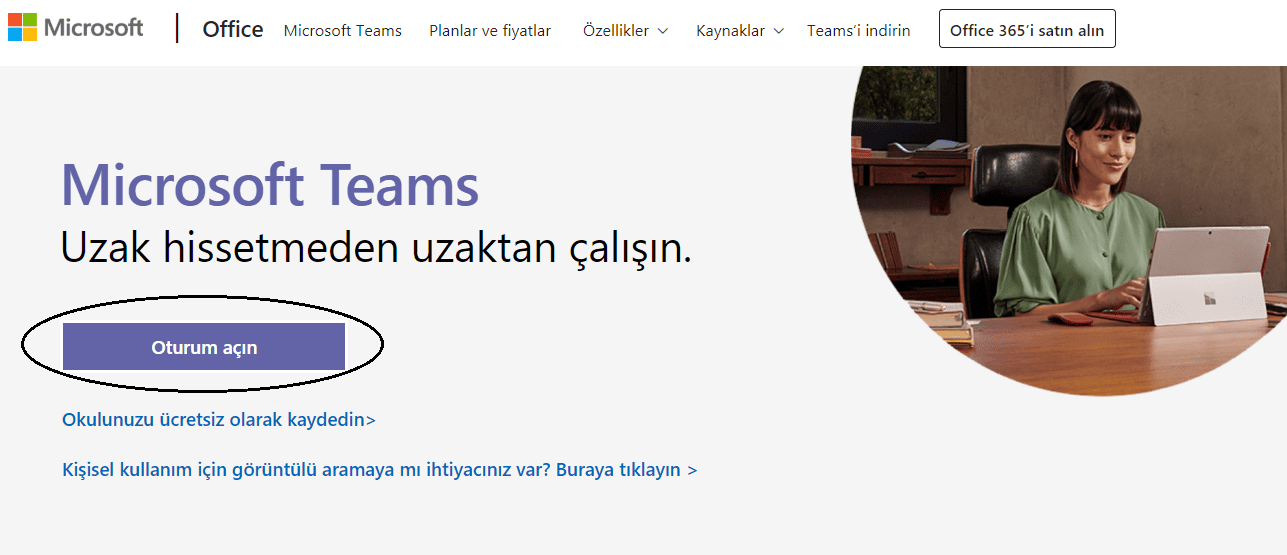
2. Microsoft Teams kayıt olma
Çıka ekranda microsoft hesabınız varsa (hotmail,live,outlook) oturum açıyoruz.Hesabınız yoksa yeni hesap oluşturun’a tıklıyoruz.
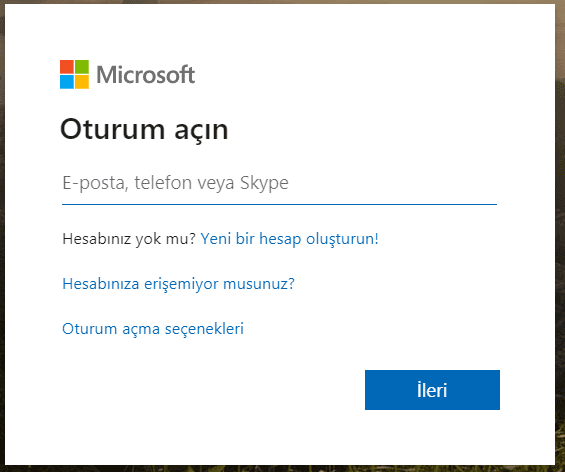
3. Microsoft Teams (Programı) uygulaması indirme
Oturum açtıktan sonra çıkan ekranda windows uygulaması edinin‘e tıklayıp programı indiriyoruz.
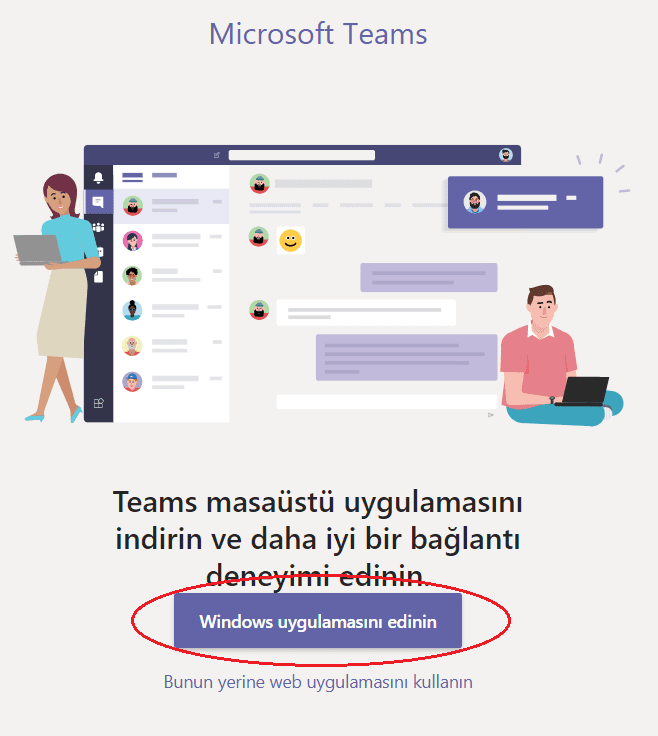
4. Microsoft Teams Uygulamasını kuralım
İndirdiğimiz uygulamayı kuralım.Çıkan ekranda oluşturduğumuz hesap ile oturum açalım.
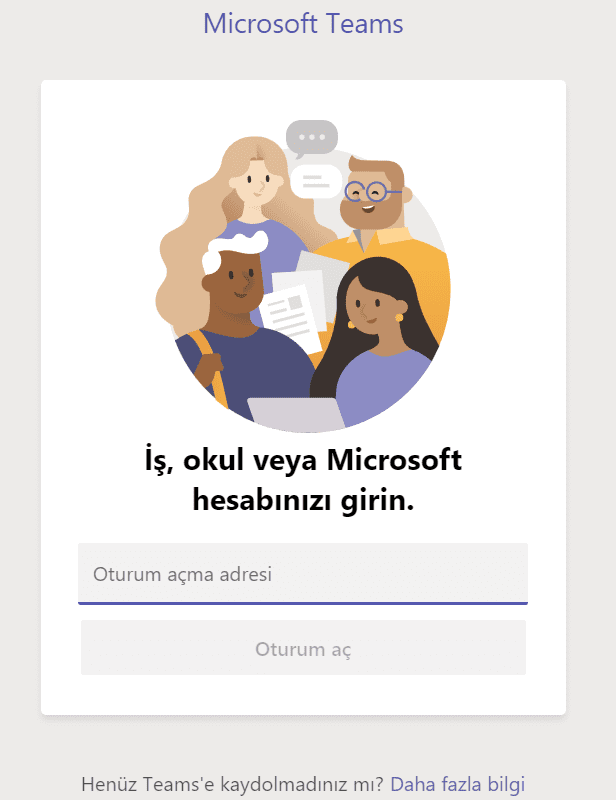
5. Teams Uygulaması Giriş
Teams uygulaması açtıktan sonra karşımıza teams için kaydol diye bir ekran geliyor.Bunun nedeni teams kullanmak için office 365 kayıtlı olmanız gerekmesinden dolayıdır.

Teams için office 365 kayıt olma nasıl yapılır.Ücretsiz kullanmak için (edu vb.) okul mail hesabınızı kullanabilirsiniz (Yoksa office 365 hesabı oluşturup satın alabilirsiniz) .Oturum açtıktan sonra Okulunuzu ücretsiz olarak kaydedin> tıklayın.Aşağıdaki gibi bir ekran karşımıza çıkacak.Buraya Okul mail hesabını girelim.
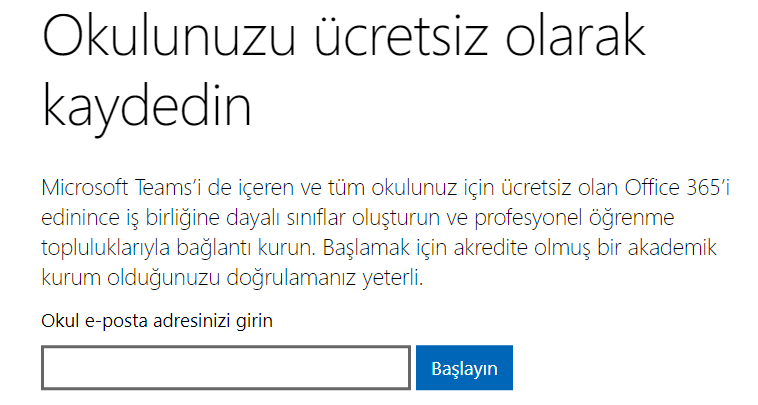
Mail adresi girdikten sonra aşağıdaki gibi bir ekran ile karşılaşacağız.Sonra Öğretmenim’e tıklıyoruz.
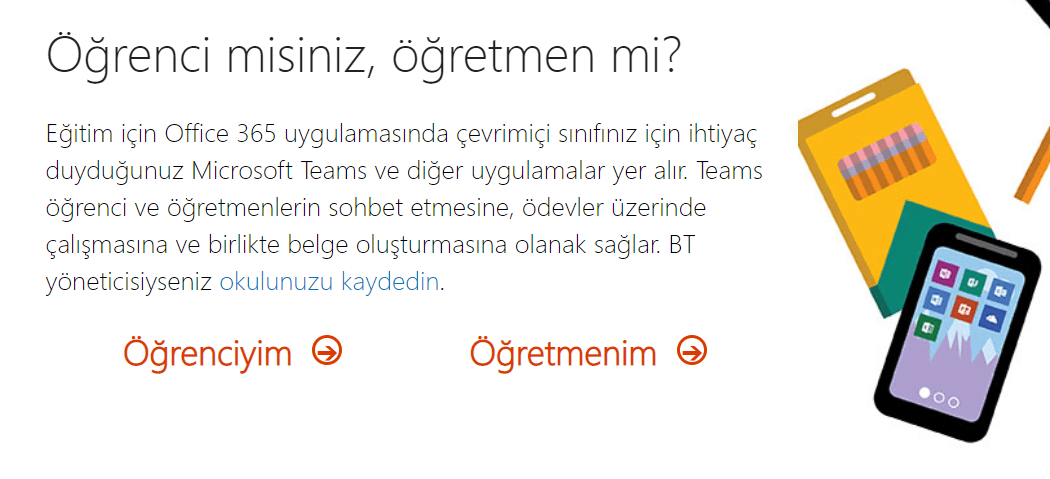
Kayıt işlemlerini tamamlıyoruz.Sonra teams uygulamasını geri dönüyoruz.Oturu Aç’a tıklıyoruz.Kayıt olduğumuz okul mail adresi ile giriş yapıyoruz.
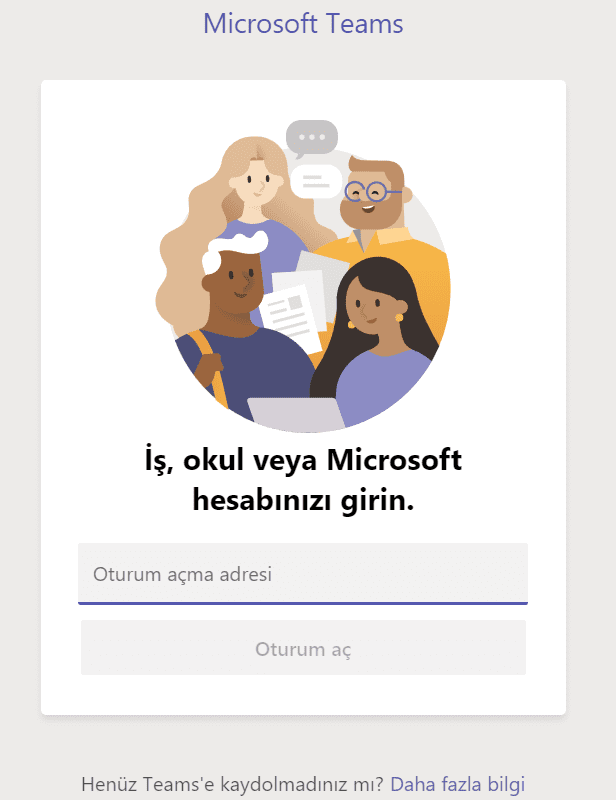
Artık uygulamayı kullanabiliriz.
6. Microsoft Teams Özellikleri
Karşmıza aşağıdaki gibi bir ekran çıkacak.Gelelim genel hali ike teams özelliklerini tanıtmaya.
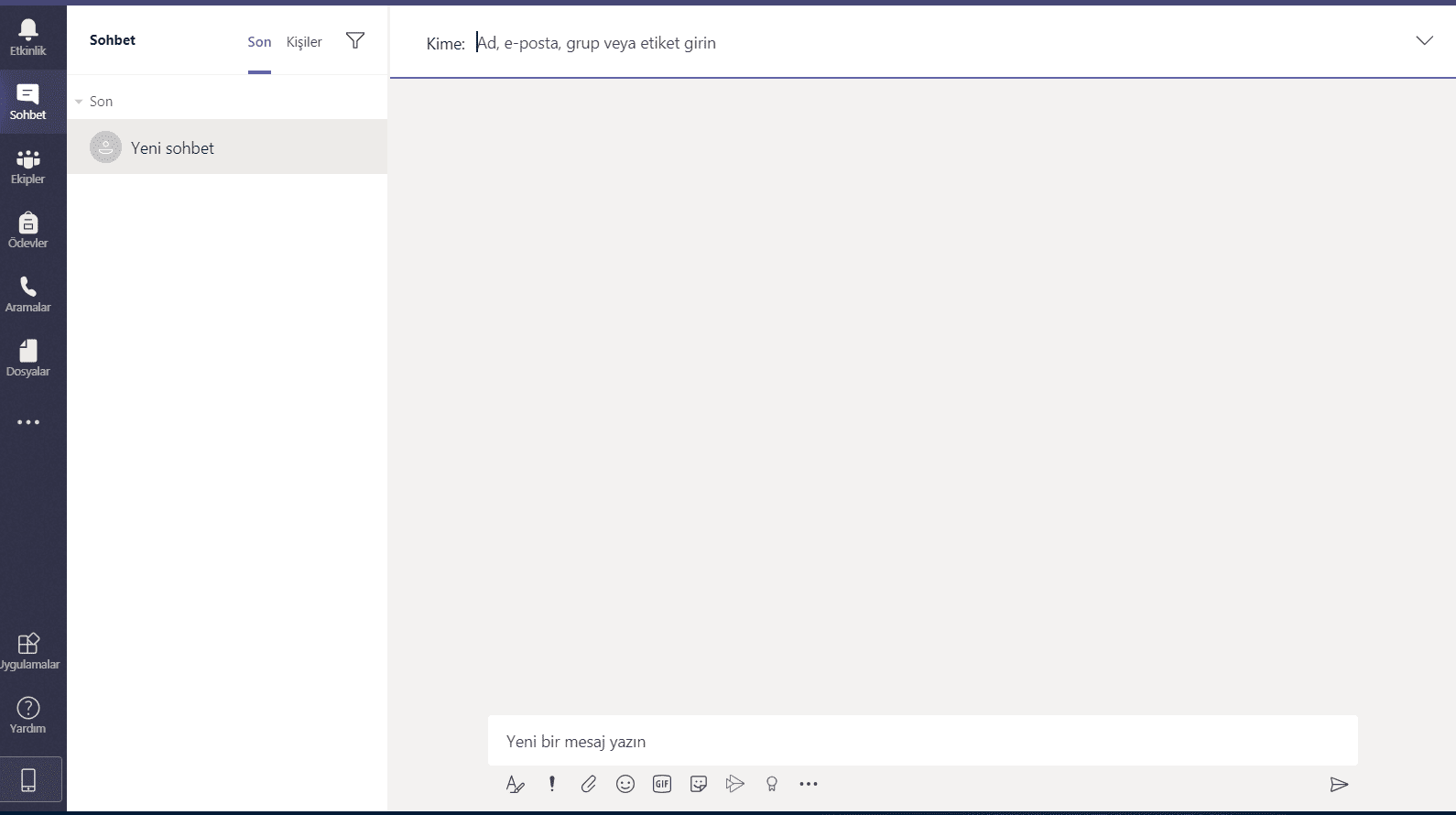
Sohbet: Mesjlaşma ekranıdır.
Ekipler: Bizim için önemli olan kısım bu bölümdür.Ekipler kısmında snıf oluşturabilirsiniz.Birlikte bir örnek yapalım.Ekiplere tıkladıktan sonra çıkan ekranda ekip oluştur’a tıklayalım.
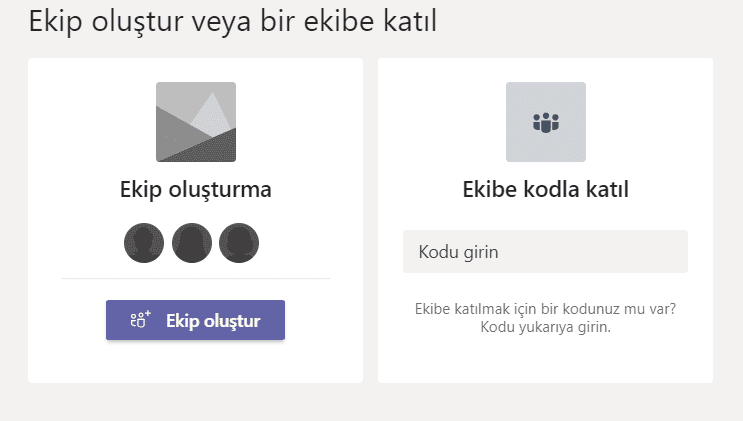
Çıkan ekranda Ekip adına sınıf adı,açıklamaya okul adı vb bilgileri ekleyebilirsiniz.İleri ye tıklayalım.
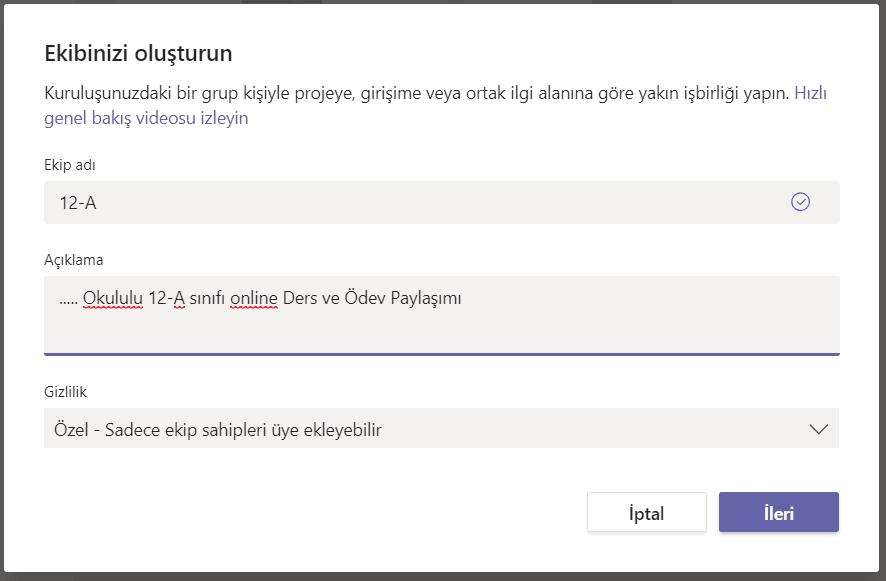
Gruba eklemeleri yapabilirsiniz.Sınıf oluşturduktan sonra üye ekle kısmından üye ekleyebilirsiniz.Grup üyelerinin okul mail adresi bulunması gerekmektedir.
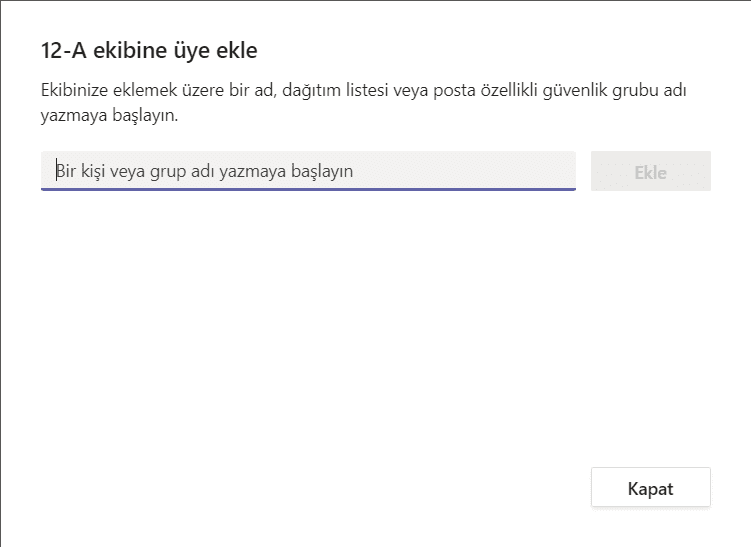
eğer okullar için kurulum yapıyorsanu ekip menüsünde kanllar bölümüne dersleri ekleyebilirsiniz.
Örneğin;
Ekip Adı: 12-A
Kanallar: Türkçe,Matematik,Fizik,Kimya vb olabilir.
Öğrencilere gruba ekledikten sonra Gruba herhangi bir dosya eklediğinizde,ders başlattığınızda öğrencilere bildirim gitmektedir.
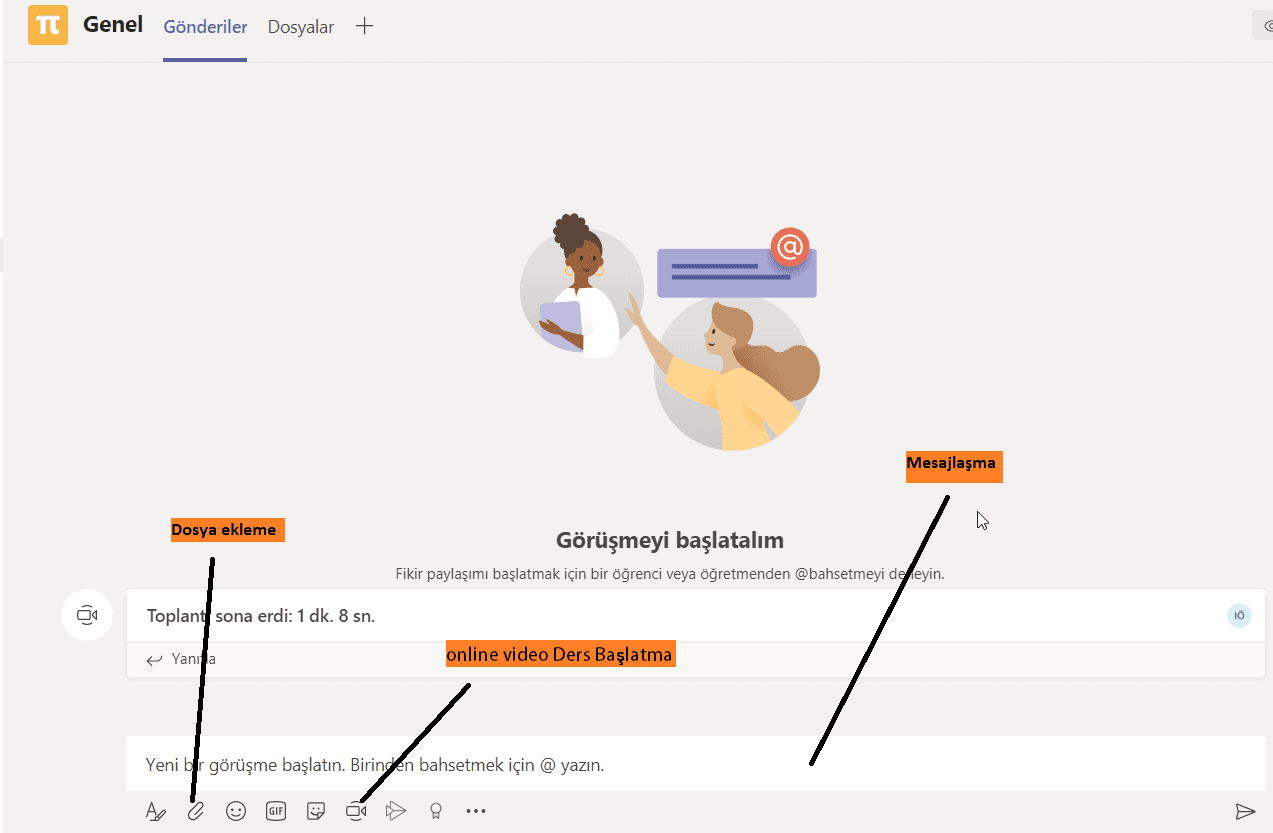
Online ders başlatmak için video iconuna tıklıyoruz.Karşımıza aşağıdaki gibi bir ekran gelecek.Burdaki iconların genel özellikleri aşağıdaki gibidir. 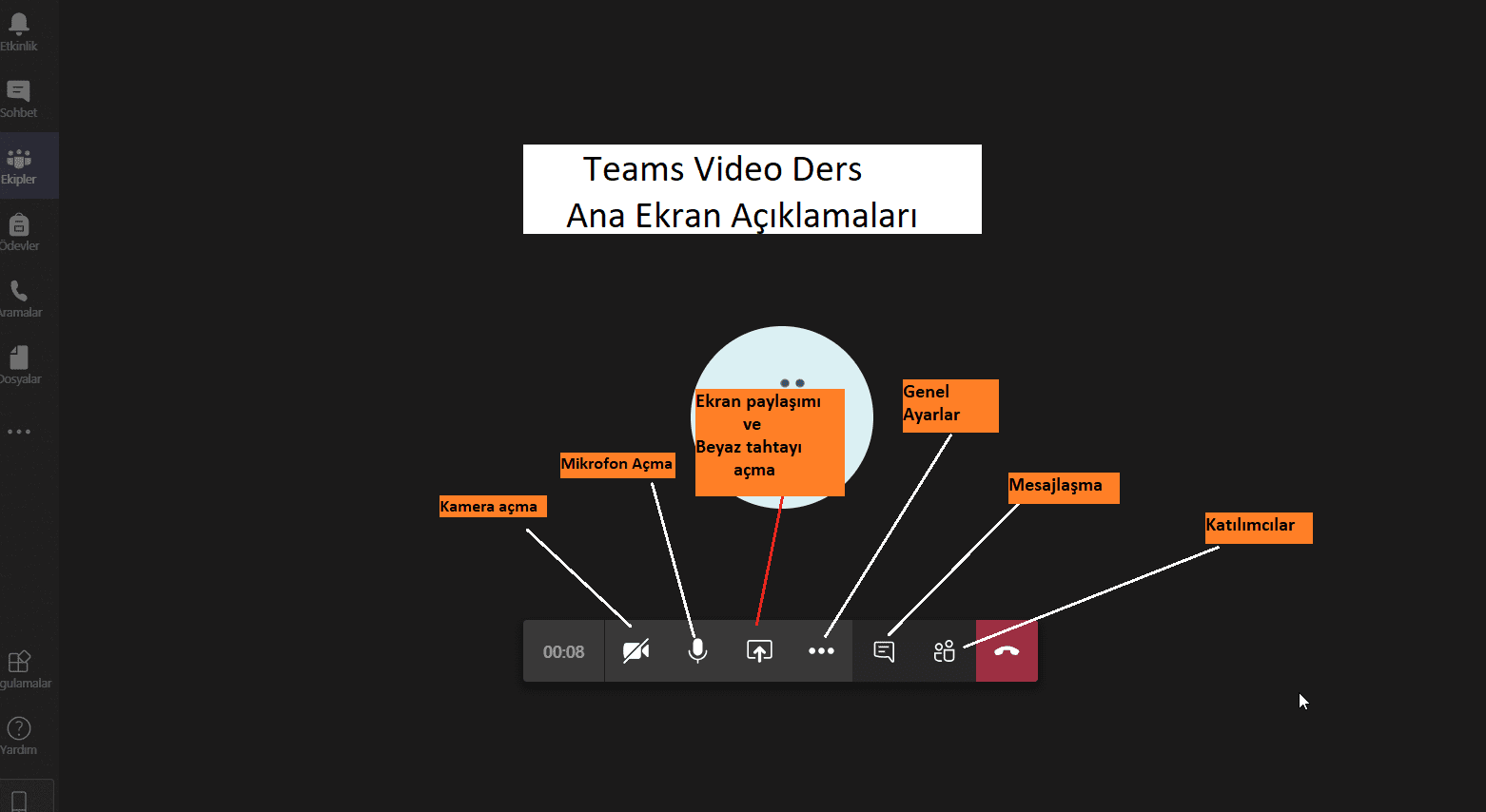
Genel ayar düğmesine tıkladığımızda ise dersi kayıt edebilir ve diğer ayarları yapabilirsiniz.Kaydı başlat diyerek dersi video olarak kayıt edebilirsiniz.
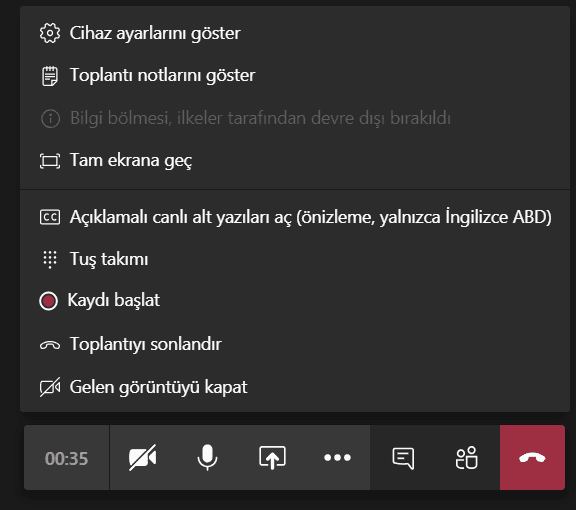
Ekran paylaşımı bölümünden ekranınızı paylaşarak akıllı defter ve PDF üzerinden ders anlatabilirsiniz.
Microsoft İyi Özelikleri Neler ?
Microsoft teams kesinlikle başarılı bir uygulamadır.Hepimizin bildiği Corona virüs ile birlikte şirketler evden çalışma başlatmıştı.Aklınıza gelebilecek büyük şirketlerin çoğu toplantılarını ve çalışmalarını Teams üzerinden yapmaktadır.
-Güvenlik stabilite kullanabilmektedir.
-Programın Türkçe dil desteği vardır.
-Takım çalışmasına uygundur.Grup oluşturabilirsiniz.
-Ekipleriniz oragnize çalışabilirsiniz.
-Eğitim için ise sınıf oluşturabilirsiniz.Sınıflarıda ders-ders organize edebilirsiniz.
Bu haliyle daha çok kurumsal firmalar,üniversiteler,Microsoft education ile çalışan kurumlar için daha uygundur.
Microsoft Kötü Yanları
Bireysel kullanıcılar işler biraz karışıktır.Kullanımı biraz uğraştırıcıdır. Şahsen kişisel kullanım için teams kullanmazdım. Bunun yerine zoom ve teamnink‘i tercih ederdim. Şuan hali hazırda bir çok üniversite ve kolej teams’i kullanmaktadır.
Aklınıza takılan soruları yorum kısmından sorabilirsiniz.
Zoom Nasıl Kullanılır Tıklayınız
Teamlink Nasıl Kullanılır Tıklayınız
Tablet ve Telefonu Grafik tablete Çevirme Nasıl Yapılır ?
EBA Canlı Ders Nasıl Kullanılır Tıklayınız



